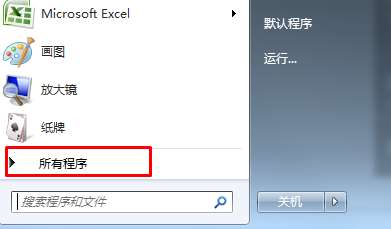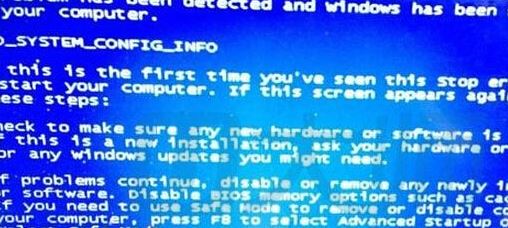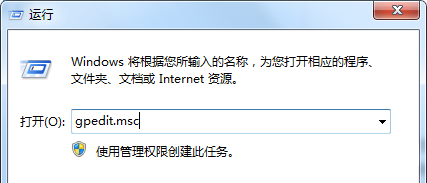- 编辑:飞飞系统
- 时间:2020-07-08
最近有使用Win7系统的用户反映,他的电脑不知道因为什么问题,连接网络的时候一直提示正在获取网络地址,等了很久都无法成功获取网络地址。那么win7系统一直提示正在获取网络地址怎么办呢?其实想要解决这个问题也不难,只不过一些网友可能是第一次碰到这个问题,所以不知道怎么解决。为此小编今天就分享一下win7系统一直提示正在获取网络地址的最新解决方法,有需要的朋友一起来看看吧。
win7系统一直提示正在获取网络地址的最新解决方法
1、首先在网络和共享中心中点击打开网络适配器,然后使用鼠标右键单击“本地连接”并选择“属性”一项;
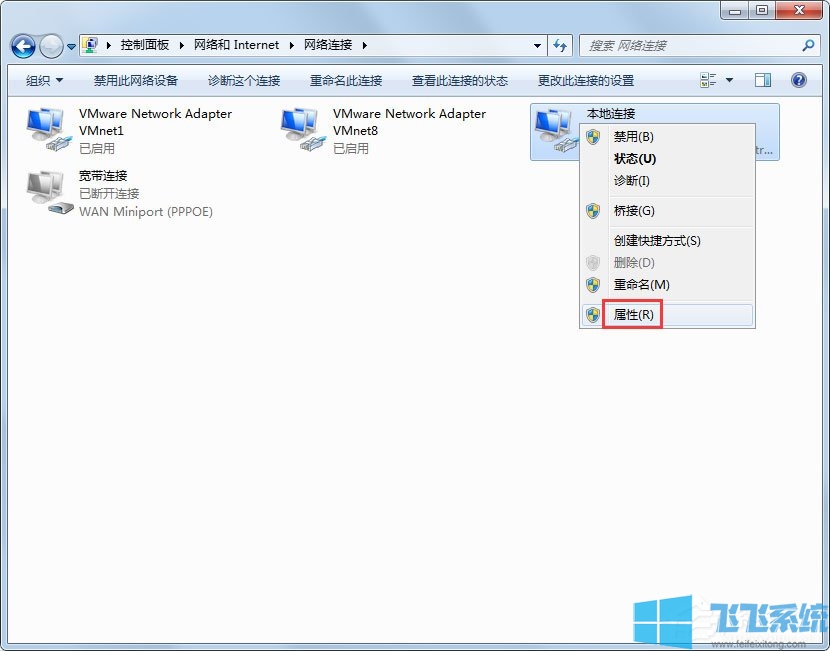
2、这时会弹出本地连接窗口,在窗口中点击选中“TCP/IPv4”,然后点击“属性”按钮;
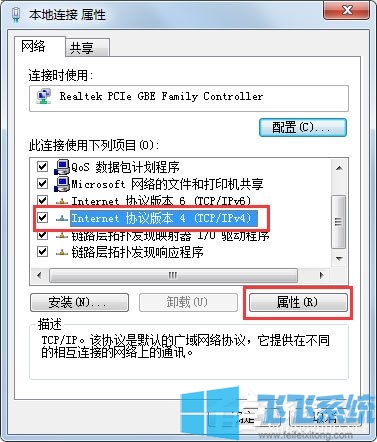
3、进入TCP/IPv4属性之后,勾选自动获取IP以及自动获取DNS服务器地址,点击“确定”按钮后重新连接网络;
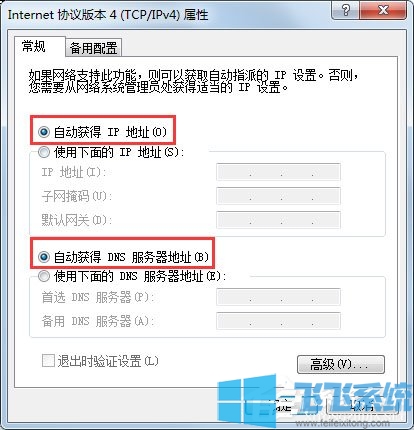
4、此时如果仍然无法自动获取IP地址,则有可能自动获取IP地址的相关服务被禁用了。打开开始菜单,在搜索栏中搜索“服务”,然后在上方的搜索结果中点击进入服务界面;
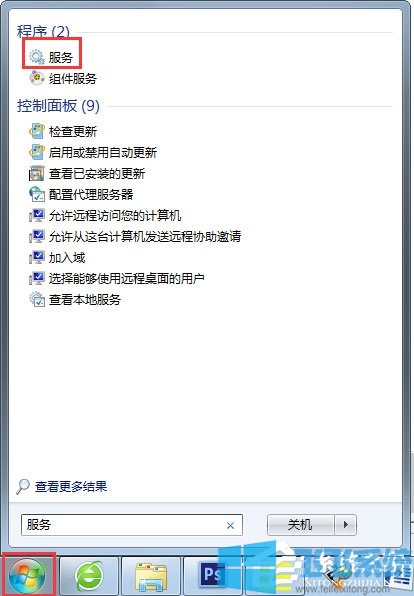
5、这时会打开服务窗口,在窗口右侧的服务列表中找到“DHCP Client”服务,使用鼠标双击该服务;
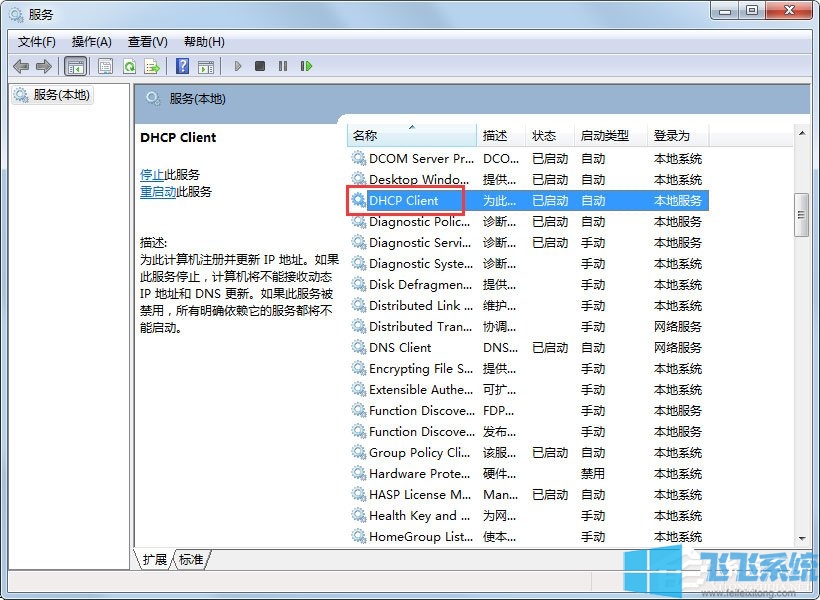
6、在弹出的DCHP Client属性窗口中,将“启动类型”修改为“自动”并点击下方的“启动”按钮,最后点击“确定”按钮就可以了;
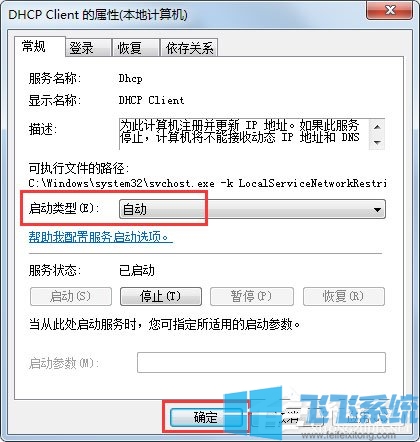
7、开启服务后我们再次重新连接网络,这时就可以成功获取IP地址了;
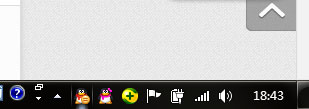
以上就是win7系统一直提示正在获取网络地址的最新解决方法,如果你的电脑在连接网络时一直显示正在获取网络地址,可以按照上面的方法来进行修复哦。